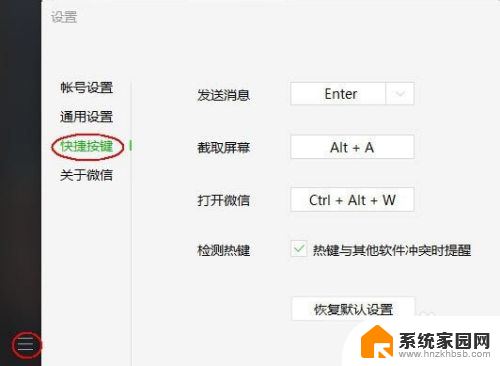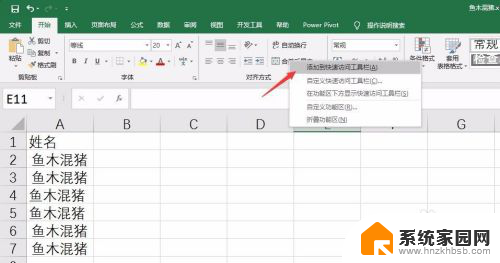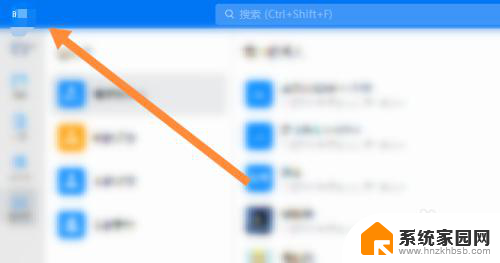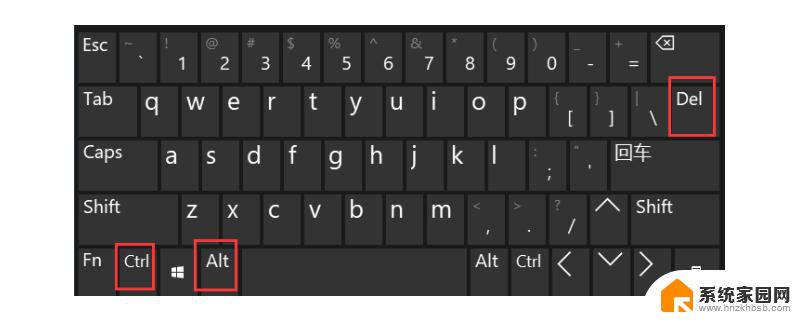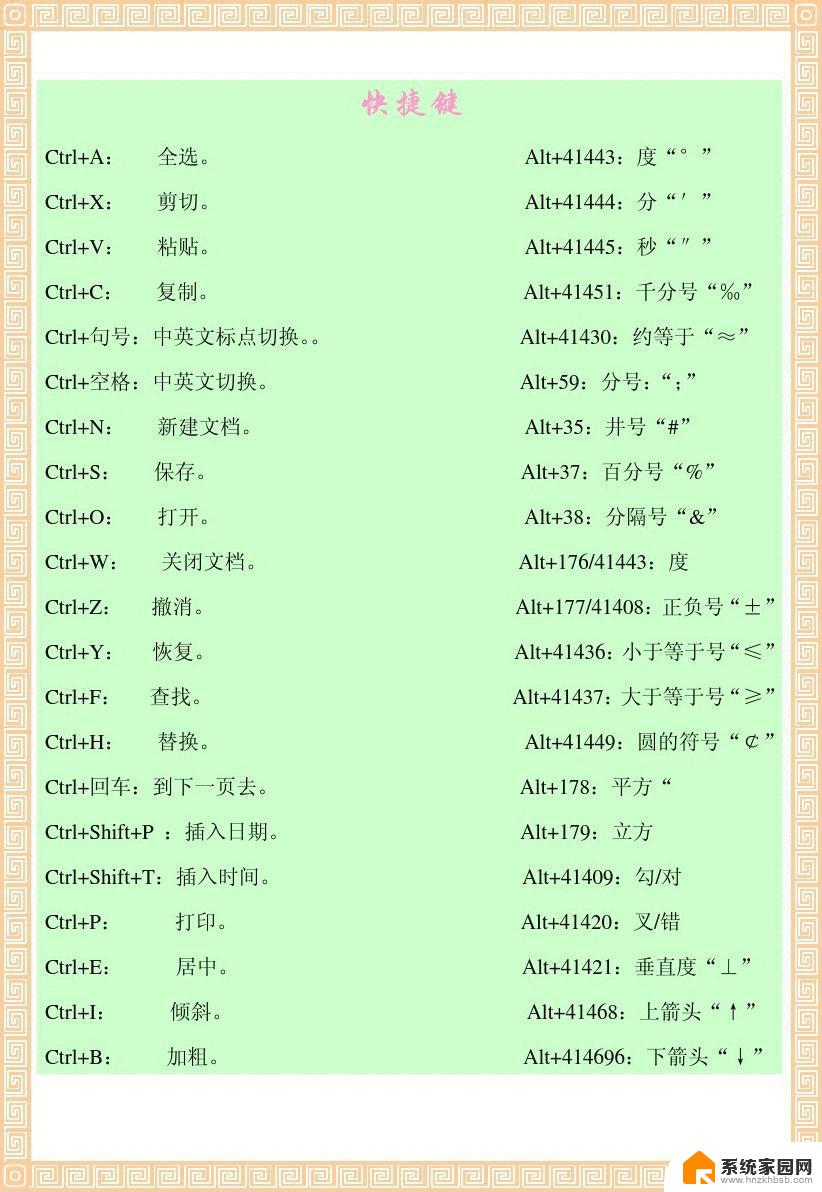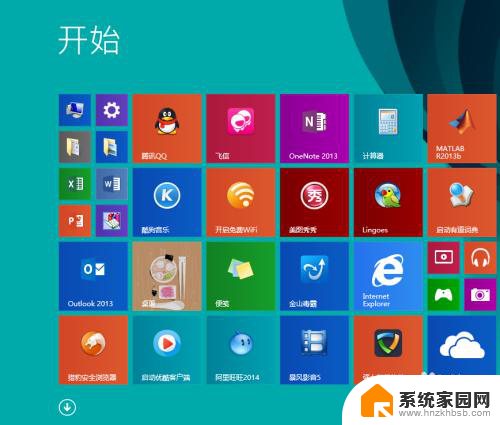键盘alt键有什么用 Alt键的快捷键功能
随着科技的不断发展,键盘已经成为我们日常生活不可或缺的一部分,而在键盘中,Alt键作为一种特殊的功能键,具有着丰富多样的快捷键功能。通过按下Alt键并与其他键的组合,我们可以实现诸如快速切换窗口、打开菜单、执行特定操作等一系列便捷的操作。Alt键的快捷键功能不仅提高了我们的工作效率,还使得我们的操作更加简便快速。在我们使用电脑的过程中,灵活运用Alt键的快捷键功能,必将带来更加便利的体验。
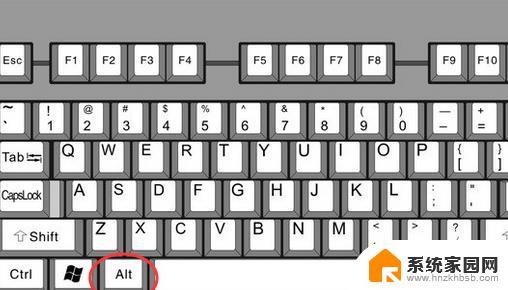
在电脑键盘上有一个Alt键,很多朋友对于Alt键是什么意思有什么用等都比较好奇。Alt键一般主要用在组合键中比较多,一般是先的是辅助功能,下面本文将来与大家详细介绍下Alt键是什么意思?键盘alt键有什么用?
Alt是英文Alternative的缩写,中文含义为切换或者选择的意思,习惯称之为更改键、替换键。因此Alt键也与切换与选择等有关,Alt键单独按它基本没什么意义,一般是与其他按键组合成组合按键来实现各种特殊快捷功能,那么键盘alt键有什么用呢?
关于键盘alt键有什么用的问题,在没有鼠标的情况下,可以使用Alt键打开软件的菜单。在电脑键盘中Alt键在键盘上有一左一右两个。在美国制的键盘中,左右两边的键用途是一样的。但是,大部分欧洲的键盘上,右边的Alt键都标名为Al + Gr,它的作用和转换键(Shift键)差不多——同时按下转换键和字母键就可选择大写或小写,最后一起再来看看键盘alt键有什么用吧。
键盘alt键有什么用
1.万能抓图热键
在运行游戏或其它应用软件中,当屏幕上出现精美的画面时按下键盘上的Alt+PrintScreen组合键。就可以把当前活动窗口或对话框的内容拷贝至剪贴板,然后调用“画笔”或其它绘图程序,选取“编辑”菜单中的“粘贴”项,即可调出一幅漂亮的画面来。当然,如果只是按下PrintScreen键,就是全屏抓图。
2. 终止某一进程
按下Ctrl+Alt+Del组合键即可弹出一个“关闭程序”对话框,选取某一进程,然后点击“结束任务”即可快速终止该进程。而再次按下Ctrl+Alt+Del组合键则可重新启动计算机。
3. 弹出下拉列表
在对话框中,可以通过Alt+向下箭头键来弹出所选的下拉列表,以免去移动鼠标寻找并点击列表框下箭头按钮之苦。
4. 快速查看属性
按下Alt+Enter组合键或在按住Alt键的同时鼠标左键双击某对象(如资源管理器右边窗口中的文件夹、文件、桌面上的图标等,左边窗口中的文件夹不行)。则可快速打开其“属性”对话框其作用相当于点鼠标右键,并选取“属性”。
5. 切换DOS窗口
按下Alt+Enter组合键可以在窗口和全屏幕方式下切换MS-DOS。
6. 激活操作命令
按下Alt键可以激活活动窗口的菜单栏,使菜单栏的第一个菜单成为高亮条。而按下Alt键和一个字母就可以激活这个字母所代表的菜单项,如按下Alt+F就可以激活当前窗口的“文件(File)”菜单。此外,在对话框中,同时按下Alt键和带下划线的字母则可以选定该选项并执行相应的操作。
7. 关闭应用程序
按下Alt+F4键可以最快的方式关闭任何应用程序,而不用在文件菜单或工具条中寻找并单击“退出”或“关闭”。
8. 切换应用程序
按住Alt键不放,再连续按下Tab键则可以在一个对话框中显示出当前已经运行的所有程序的图标和当前激活的程序的图标及其名称,只要释放Alt键便可以立刻切换到该应用程序中,称之为“冷切换”。
10. 打开控制选单
在应用程序中,按下Alt+空格键可以直接打开系统控制选单。
11. 撤消上步操作
在Windows xp以上系统的各个对话框中,凡是对编辑框的操作都可以通过Alt+Backspace键来撤消,其效果和Ctrl+Z完全一样。该功能同样适用于微软的各字处理软件,如记事本、书写器、WORD等。另外,也可用该组合键来撤消文件移动或重命名等文件操作。
12. 切换辅助选项
对需要使用辅助选项快捷键的特定用户来说,Alt键同样可以助一臂之力。比如,按下左Alt+左Shift+Printscreen键可切换高对比度开关;按下左Alt+左Shift+Num Lock键可切换鼠标键开关。
13. 在Word中的应用
选择文本时,如果先按下Alt键再拖动鼠标,则为列选择方式(否则为行选择方式);在拖动标尺或表格线时,无法看出其准确的数据,但如果先按下Alt键再拖动或点击,则可获得精确的数据。
以上就是键盘alt键的全部用途,如果你遇到了相同的问题,可以参考本文中介绍的步骤来进行修复,希望这对你有所帮助。